win11系统怎么更改电脑名
2023-06-19 13:15:01
最近有位win11系统用户在使用电脑的过程当中,想要更改电脑的名字,但是却不知道应该怎么操作,为此非常苦恼,那么win11系统怎么更改电脑名呢?今天u启动u盘启动盘制作工具为大家分享更改电脑名的操作教程。
Win11更改电脑名的方法:
1、首先右键开始菜单,打开“设置”。如图所示:
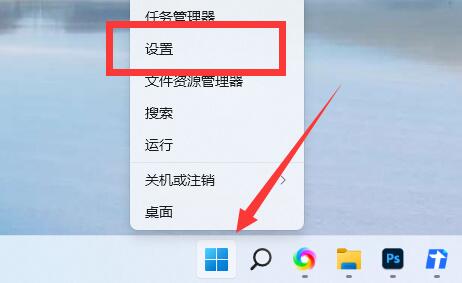
2、打开后,在顶部看到电脑名,点击下面的“重命名”。如图所示:
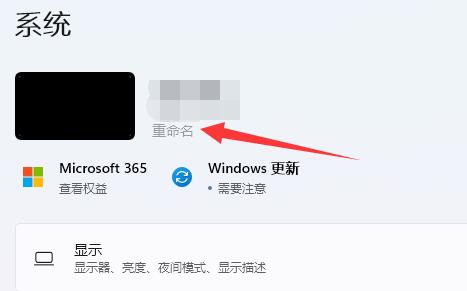
3、随后在图示位置输入想要的名字并点击“下一页”。如图所示:
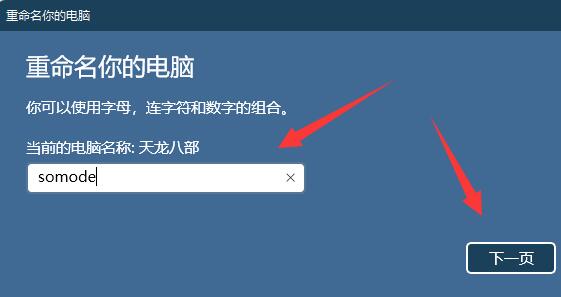
4、最后只要点击“立即重启”就可以完成win11改名了。如图所示:
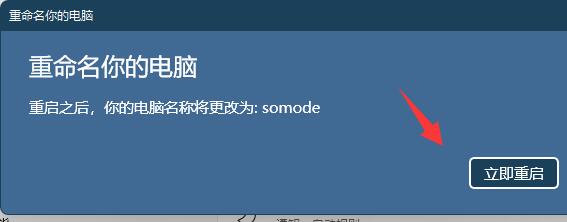
关于win11系统更改电脑名的操作教程就为用户们详细分享到这里了,如果用户们使用电脑的时候想要更改电脑名,可以参考以上方法步骤进行操作哦,希望本篇教程对大家有所帮助,更多精彩教程请关注u启动官方网站。
本文由U启动编辑发表。转载此文章须经U启动同意,并请附上出处(U启动)及本页链接。
原文链接:http://www.uqidong.com/wtjd/15899.html
原文链接:http://www.uqidong.com/wtjd/15899.html
戴尔 Latitude 13 7300笔记本如何通过bios设置u盘启动
最近有位使用戴尔 Latitude 13 7300笔记本的用户想要为电脑重新安装系统,但是不知道怎么设置u盘启动,...
- [2023-06-18]联想拯救者 R9000K 2022版笔记本安装win11系统教程
- [2023-06-18]戴尔XPS 15 9530笔记本一键安装win7系统教程
- [2023-06-17]Acer宏碁非凡 S3 Pro 2022版笔记本怎么通过bios设置
- [2023-06-17]华硕灵耀X 14 2022版笔记本如何进入bios设置u盘启动
- [2023-06-17]联想扬天V14 赛扬版笔记本安装win10系统教程
- [2023-06-16]ThinkPad X13s笔记本一键安装win11系统教程
- [2023-06-16]ThinkPad X13 2021 锐龙版笔记本如何通过bios设置u盘启
U盘工具下载推荐
更多>>-
 万能u盘启动盘制作工具
[2023-02-27]
万能u盘启动盘制作工具
[2023-02-27]
-
 windows系统安装工具
[2022-09-01]
windows系统安装工具
[2022-09-01]
-
 纯净版u盘启动盘制作工具
[2022-09-01]
纯净版u盘启动盘制作工具
[2022-09-01]
-
 win7系统重装软件
[2022-04-27]
win7系统重装软件
[2022-04-27]
Copyright © 2010-2016 www.uqidong.com u启动 版权所有 闽ICP备16007296号 意见建议:service@uqidong.com
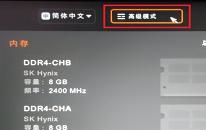 小米Book Pro 16 2022版笔记本怎么进
小米Book Pro 16 2022版笔记本怎么进
 戴尔 Latitude 13 7300笔记本如何通过
戴尔 Latitude 13 7300笔记本如何通过
 win7pe启动盘制作软件
win7pe启动盘制作软件
 u启动win 8pe系统维护工具箱_6.3免费
u启动win 8pe系统维护工具箱_6.3免费
 联想昭阳 K4e 11代酷睿版笔记本安
联想昭阳 K4e 11代酷睿版笔记本安
 win10怎么安装视频教学
win10怎么安装视频教学
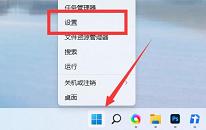 win11系统怎么更改电脑名
win11系统怎么更改电脑名
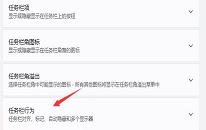 win11系统怎么取消任务栏隐藏
win11系统怎么取消任务栏隐藏

 联想win8改win7bios设置方法
联想win8改win7bios设置方法
 技嘉uefi bios如何设置ahci模式
技嘉uefi bios如何设置ahci模式
 惠普电脑uefi不识别u盘怎么办
惠普电脑uefi不识别u盘怎么办
 win8改win7如何设置bios
win8改win7如何设置bios
 bios没有usb启动项如何是好
bios没有usb启动项如何是好
 详析bios设置显存操作过程
详析bios设置显存操作过程
 修改bios让电脑待机不死机
修改bios让电脑待机不死机